Для начинающих пользователей персональным компьютером, рано или поздно, встанет задача использовать разного рода архиваторы.
Причин тому может быть много:
- экономия ресурсов на жёстком диске
- передача или получение файла большого размера
- безопасность при транспортировке личных данных и так далее и тому подобное.
Как пользоваться архиватором WinZip
Для начала необходимо разобраться в двух простых вещах, которые помогут новичку в постижении премудростей интернет сообщества:
- Как создать архивный файл.
- Как распаковать архив WinZip.
Создание архивного файла в WinZip
Способ первый
Пять последовательных шагов:
- Открыть установленную ранее программу WinZip
- Найти и выбрать интересующий файл или несколько документов на персональном девайсе. (Выбрать несколько файлов можно с помощью удержания клавиши «Ctrl», далее мышкой отмечаем необходимые файлы. Но только в пределах одной папки. Если есть необходимость поместить в архив файлы из нескольких папок, стоит для начала, скопировать их в одну директорию.)
- Определившись с выбором, нажать правой кнопкой на подсвеченные файлы, и во всплывающем окне выбрать «Add to Zip» (добавить в Зип)
- Далее нажать «Save as» (сохранить как)
- В открывшемся окне необходимо выбрать директорию, где готовый архивный файл будет сохранён. Набрать название нового цифрового архивного файла.
Второй способ – ещё проще и удобнее
Самый оптимальный вариант работы с архивными фалами через контекстное меню. Кликнув правой кнопкой мыши по файлу и выбрав один из параметров в WinZip подменю.
Winzip — где и как скачать официальное приложение бесплатно?

- Открыть папку с необходимым для сжатия файлом
- Найти данный файл, выбрать его, подсветив, обозначая свой выбор одного или нескольких файлов
- Правой кнопкой мышки по подсвеченным файлам
- В открывшемся окне выбрать пункт «WinZip», далее в подменю пункт «Add to Zip file…» или «Add to Document.zip»
- Архивный файл готов
Как открыть WinZip файл
- Правой кнопкой мыши по WinZip файлу
- Во всплывшем подменю выбрать один из интересующих пунктов.

«Unzip to…» — выгрузка в… (необходимо выбрать папку для извлечения файлов из архива)
«Unzip to here» — выгрузка в текущую папку
«Unzip to folder» — выгрузка в конкретную папку

Несмотря на то, что уже давно широкое распространение получил безлимитный интернет с высокой скоростью как приёма, так и передачи данных, пользователи различных операционных систем продолжают использовать архивы. Основными причинами пользования архивами являются удобная отправка множества файлов в одной пачке и ограничение доступа к ним путём установки пароля. Понимая всю необходимость в использовании архивов и приложений, которые могли бы совершать несколько манипуляций с ними, компания WinZip Computing решила присоединиться к тем разработчикам, которые выпустили свои универсальные приложения для Windows 10 и Windows 10 Mobile. Её творение, специально созданное для двух версий универсальной ОС, получило название WinZip Universal. Оно способно справиться со всеми базовыми задачами.
Архиватор WinZip – установка и начало работы


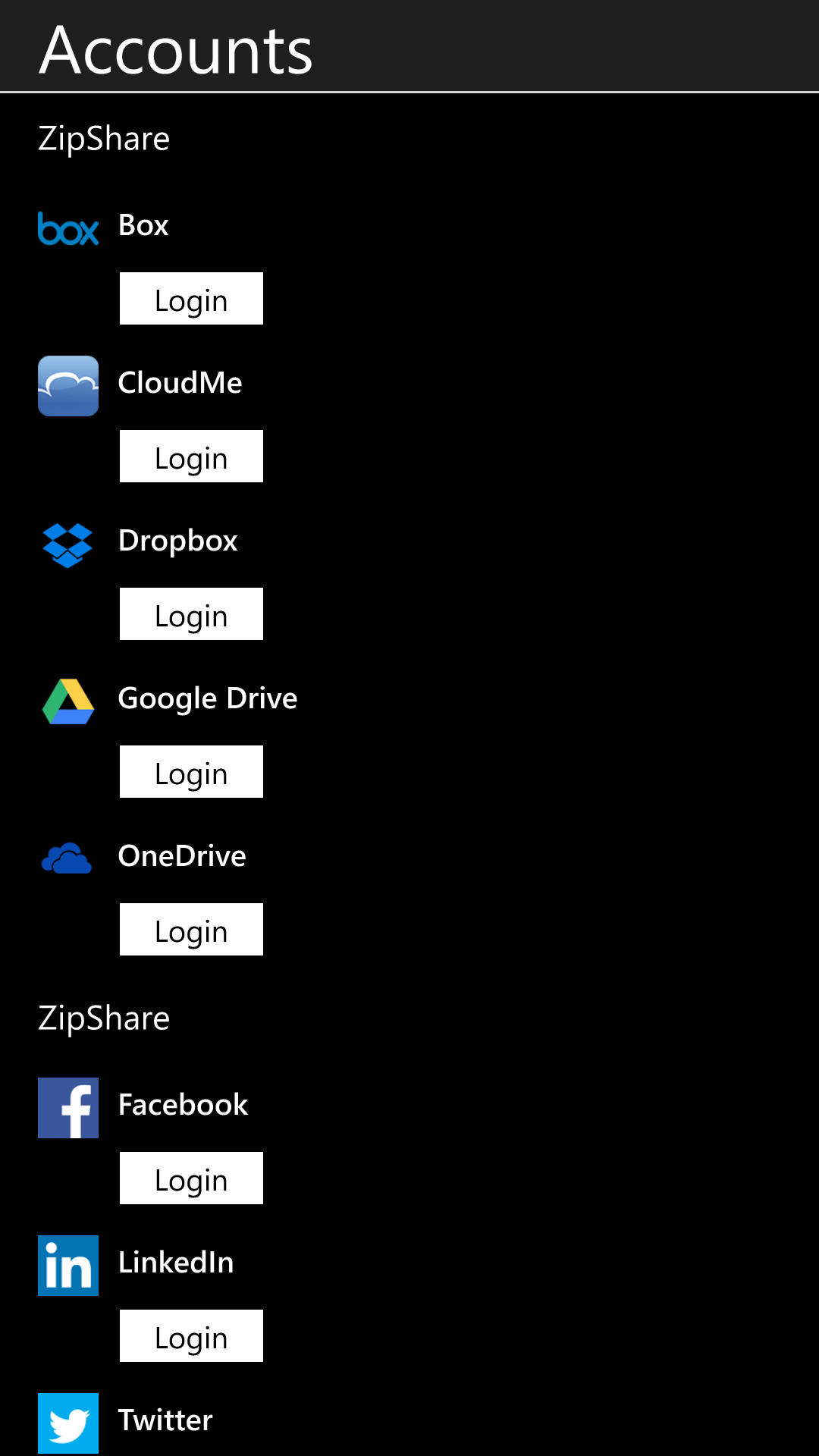
Особенности WinZip Universal
— Работа на компьютерах, планшетах и смартфонах под управлением Windows 10.
— Поддержка таких популярных форматов, как RAR, ZIP, 7zip, 7zipx, GZ, BZ, BZ2, ISO, CAB, B64, BHX, HQX, LHA, LHZ, MIM, TAZ, TBZ, TBZ2, TGZ, TZ, UU, UUE, XXE и Z.
— Упаковка файлов в архивы форматов 7zip и 7zipx с обеспечением надёжной защиты данных и их шифрования.
— Упаковка и распаковка архивов с помощью голосовых команд Cortana.
— Интегрированная поддержка ZipShare, предназначенная для отправки больших файлов по почте или другими путями.
— Предоставление файлов в социальных сетях с помощью стандартного интерфейса системы.
— Интеграция с такими облачными сервисами, как Dropbox, Google Drive, OneDrive, CloudMe и Box.
— Защита архивов паролями.
— Простой и довольно понятный интерфейс, поддерживающий как управление мышкой, так и сенсорным экраном.
— Быстрым просмотр содержимого достаточно больших архивов.
— Перетаскивание файлов с приложения в «Проводник» и обратно.
Приложение доступно бесплатно, но для того, чтобы полноценно пользоваться всеми его функциями и возможности, нужно приобрести подписку за 529 рублей.
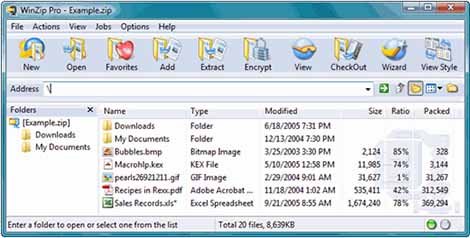
WinZip – это функциональный инструмент для архивирования данных, со множеством удобных опций, таких как работа с информацией, хранящейся в облаке, защита архива паролем и даже конвертация в формат PDF.
Понятный интерфейс и удобно расположенные панели инструментов дают возможность быстро начать работу над документами, будь-то сжатие файлов в архив или распаковка заархивированных документов. Предлагаем ознакомиться с принципами использования программы для архивирования и распаковки файлов WinZip.
Как использовать WinZip
Для использования архиватора необходимо приобрести лицензионную версию программы и ключ активации. Чтобы установить программу, откройте инсталляционный файл и следуйте инструкциям программы.
После того как установка будет завершена, введите лицензионный ключ и активируйте WinZip. Откройте программу через проводник или ярлык на рабочем столе и через контекстное меню выберите файл, с которым нужно начать работу.
Как открыть ВинЗип
Во время установки программы в параметрах можно будет указать места, где будут добавлены ярлыки программы. Так, вы можете открывать архиватор через панель Пуск, ярлык на Рабочем столе или контекстное меню, вызвав проводник.
Для запуска архиватора через ярлык на рабочем столе достаточно дважды кликнуть на нем левой кнопки мыши. Если вам нужно открыть программу через Пуск, зайдите в меню и из списка установленных программ выберите нужную.
Как открыть WinZip файл
Чтобы открыть Zip-файл, можно воспользоваться несколькими способами:
- Дважды щелкните левой кнопкой мыши по архиву и если архиватор установлен на вашем компьютере, файл быстро откроется.
- Правой кнопкой мыши нажмите на заархивированный файл и в контекстном меню выберите «Извлечь» или «Извлечь файлы».
- Запустите архиватор и через меню инструментов выберите «Распаковать».
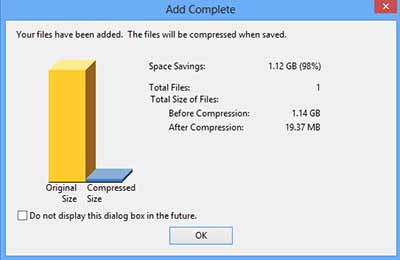
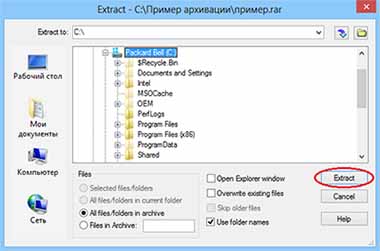
Как распаковать WinZip файлы
Чтобы работать с документами, упакованными в архив, установите архиватор и активируйте его.
- Если распаковать нужно один документ, после инсталляции программы, откройте архив, дважды кликнув по нему левой кнопкой мыши.
- Откройте архиватор и выберите через проводник файлы, которые нужно распаковать. На панели инструментов в верхней части интерфейса выберите «Распаковать» и укажите место, куда нужно сохранить папки или файлы.
Какой пароль вводить в приложении WinZip
Для того чтобы работать с архиватором на компьютере, необходимо приобрести лицензию на использование программы. Чтобы активировать WinZip нужно после установки программы ввести лицензионный ключ в окне активации.
Зарегистрировавшись, вы можете начинать работы с архивами, устанавливать на них пароли, структурировать информацию на облачных ресурсах и многое другое.
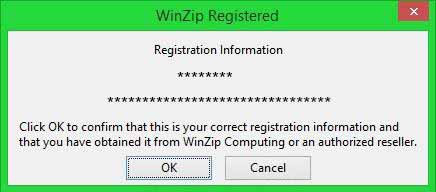
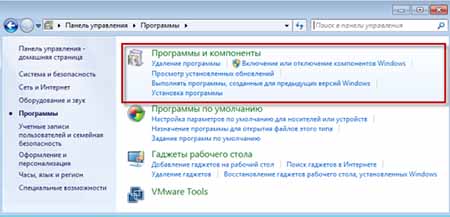
Как удалить WinZip с компьютера
Деинсталляция архиватора производится через Панель управления. Для удаления программы зайдите через меню Пуск в панель управления. Выберите пункт «Установка и удаление программ».
Выделите архиватор и кликните на нем правой кнопкой мыши. Укажите «Удалить». Программа будет удалена с ПК. Чтобы изменения вступили в силу, перезагрузите компьютер.








- Мы являемся дочерней компанией фирмы “1С” 1С-франчайзинг
- Сегодня мы можем предложить, пожалуй, лучшие цены в
Источник: sushi-vasabi.ru
Winzip это что за программа
Внимание Скидка 50% на курсы! Спешите подать
заявку
Профессиональной переподготовки 30 курсов от 6900 руб.
Курсы для всех от 3000 руб. от 1500 руб.
Повышение квалификации 36 курсов от 1500 руб.
Лицензия №037267 от 17.03.2016 г.
выдана департаментом образования г. Москвы

Характеристика и работа с архиватором WinZip
Самая признанная среди всех программ-архиваторов. WinZip можно обнаружить практически на каждом персональном компьютере. У Вас эта программа отсутствует? Установите немедленно.
Зачем она нужна? Ну, например. Если Вы собрались переслать кому-либо по электронной почте ворох мелких файлов (как правило, речь идет о текстах и картинках), то, скорее всего, сожмете их в один ZIP-файл, убедитесь, что посылка не вышла слишком тяжелой (до 2 Mb), прицепите к письму и отправите получателю.
Вы написали книгу в формате doc, объемом в несколько мегабайт и не знаете, как ее поместить на дискету? Совет прост: попробуйте сжать WinZip-ом. Вы написали статью с помощью все того же злосчастного Word-а и отправили в редакцию по электронной почте, а редактор заверяет, что статью не получал? Закройте документ WinZip-ом и повторите посылку (только не забудьте убедиться, что Ваш редактор знает, что такое WinZip, и уже установил его на свой компьютер). Примеров не счесть.
Народ любит WinZip. За что? За простоту, удобство, эффективный алгоритм сжатия и повсеместную распространенность (последнее подчеркнуть).
winzip*.exe > Setup > место прописки, OK > Next > лицензионное соглашение, Yes > рекомендую выбрать стартовый режим «Start with WinZip Classic», Next > вполне можно обойтись стандартной установкой «Express setup», Next > Finish .
Если Вы не нуждаетесь в подсказках, выберите отказ от «tips» > Close .
Вы пользуетесь «условно бесплатной» версией? Тогда при каждом запуске Вам придется по поводу и без повода соглашаться ( I Agree ) с утверждением, что «вещь не куплена». Заплатили за программу и/или стали счастливым обладателем серийного номера? Тогда введите код ( Enter Registration Code ), OK > OK .
Работа с программой
Начнем с самого распространенного сценария работы посредством программы WinZip. Допустим, в директории XXXX поселились файлы X1, X2. Xn. Их надо запаковать в единый архив. Станете запускать WinZip?
Скорее всего, нет. Вы просто доберетесь до папки XXXX, выделите файлы X1, X2. Xn (используя левую клавишу мыши и кнопки Ctrl или Shift ). Затем после правого клика мышью выберите команду Add to Zip .
При указании названия архивного файла расширение zip можно не указывать, достаточно вписать только имя (в нашем случае «x») и нажать на кнопку Add . Результат — появление файла x.zip в папке XXXX (можно было указать другое место для проживания этого файла). Вот, собственно, и вся процедура.
Обратите внимание на тот факт, что сжатие в архив документов Word (doc или rtf) дает очень значительную экономию дискового пространства (до 95%). Несколько более скромный результат достигается при сжатии html-файлов (до 80%). Сложнее с графическими файлами, bmp можно ужать и до 99%, а вот, скажем, при архивировании tif, jpg, gif экономия составит, соответственно, до 35, 25, 10%. Однако при отправке файлов по электронной почте необходимо учитывать не только их физический размер, но и их число, ведь на обработку запроса об отправке каждого «прицепленного» к письму файла тоже требуется время.
В пользу закрытия zip-ом файлов перед отправкой по e-mail говорит и тот факт, что очень многие получатели Вашей корреспонденции используют всевозможные антивирусные программы и/или firewalls, которые могут запросто «отфутболить» какой-нибудь doc-файл по причине его «подозрительности», а zip-файл, скорее всего, проскочит.
Как открыть zip-файл? В этом случае, опять же, не требуется вовсе запускать программу через Start (Пуск) или с помощью иконки на рабочем столе. Достаточно, в условиях Windows, двойного левого клика на zip-файл, и немедленно последует открытие уже знакомого окна (если, само собой, WinZip установлен). Теперь нужно кликнуть на кнопку меню Extract , выбрать «место посадки» файла(ов) и подтвердить свое намерение нажатием на Extract в новом рабочем окне.
Если Вы желаете создать новую папку для прописки распакованных файлов, воспользуйтесь кнопкой New Folder .
При очном объяснении основных принципов действия WinZip я бы, наверное, ограничился тем, что было сказано выше. Но у жанра технических описаний свои законы. А потому рассмотрим несколько подробнее рабочий интерфейс программы (напоминаю, что мы решили использовать классические одежды программы — WinZip Classic).
Через File Вы можете создать новый, открыть или закрыть архив, добраться до таблицы избранных архивов — Favorites (формируется пользователем), просмотреть свойства текущего zip-файла, вынести иконку со ссылкой на него на рабочий стол, а также творить что угодно с самим архивом (переносить, копировать, переименовывать, удалять, распечатывать и привязывать к почтовым службам). Любители идти всюду под руку с «мастером подсказок» могут выбрать режим Wizard (есть также отдельная кнопка).
Меню Actions открывает широкий спектр возможностей (большинство из которых дублируется специальными кнопками): добавить ( Add ), удалить ( Delete ), распаковать ( Extract ), просмотреть отдельные файлы в архиве ( View ), выделить все файлы в архиве ( Select All ) и отменить это действие ( Ivert Selection ). Тут же есть возможность проверить заархивированные файлы на предмет обнаружения вирусов ( Virus Scan ) (само собой для этого необходимо, чтобы под Windows была установлена одна из антивирусных программ). Вы можете сделать архив «самораскрывающимся», то есть превратить его в исполняемый exe-файл, выбрав команду Make.Exe File (управление передается программе WinZip Self-Extractor). Если при этом Вы желаете «разложить» самораспаковывающийся архив по дискетам, выберите опцию Safe spanning method. Среди дополнительных возможностей этого меню: преобразование архивного файла в универсальный формат пересылки по электронной почте UUE, предварительная проверка архива на распаковываемость, подготовка комментария к архиву, создание отдельного меню в разделе Start > Programs ( CheckOut ).
В Options рекомендую Вам прежде всего обратить внимание на возможность закрыть архив на пароль ( Password ). Это может пригодиться как для элементарной гарантии приватности Вашей переписки, так и для выкладывания в Сеть коммерческого продукта. Продвинутый пользователь может позволить себе что-то поменять в конфигурации WinZip ( Configuration ). Советую здесь прогуляться по пути Program Locations > ARJ и определить, с помощью какой программы (например, WinArj) будут открываться популярные когда-то arj-архивы. Строка меню Sort открывает доступ к различным правилам сортировки файлов внутри архива.
Графическое меню дублирует некоторые, наиболее популярные функции программы.
Если данное описание покажется Вам недостаточным, загляните в Help
WinZip 11.1 имеет удобный интерфейс, может автоматически распознавать типы файлов и поддерживает drag-and-drop, а также интегрирована в контекстное меню.
Среди типов архивов, поддерживаемых WinZip, можно отметить ZIP, TAR, UUencoded, XXencoded, BinHex, MIME. Программа имеет улучшенный алгоритм компрессии, возможность работы с файлами в режиме, в котором окно программы напоминает Проводник, мастер создания архивов, предназначенный для автоматизации часто повторяющихся заданий. Профессиональная версия архиватора позволяет также производить запись архивов на CD непосредственно из программы, выполнять задания по расписанию и имеет поддержку командной строки
Источник: doc4web.ru
Winzip что это за программа
WinZip — удобный и многофункциональный инструмент для работы с архивами, который поддерживает работу с большинством архивных форматов, а также позволяет выполнять эффективное сжатие файлов.
Удобный интерфейс адаптируется под текущие операции и обеспечивает ускоренную навигацию и быстрый доступ к различным функциям. Архиватор WinZip доступен для Windows и macOS, а также мобильных устройств на базе Android и iOS.
WinZip поддерживает подключение к облачным службам Box, Google Drive, OneDrive, Dropbox, CloudMe, SugarSync и MediaFire. Также, вы можете быстро отправлять сжатые файлы по электронной почте, в мессенджеры и социальные сети.
Для опытных и корпоративных пользователей доступны версии WinZip Pro и WinZip Enterprise, которые предлагают дополнительные возможности автоматизации работы, резервного копирования и включают поддержку дополнительных облачных служб.
Возможности WinZip:
- Распаковка всех популярных форматов архивов, включая Zip, Zipx, RAR, 7Zip, BZ2, XZ, IMG и ISO.
- Открытие как архивов форматов DOCX, XLSX, PPTX, XPS, ODT, ODS, ODP, ODG,WMZ, WSZ, YFS, XPI, XAP, CRX, EPUB и C4Z.
- Сжатие файлов для экономии места.
- Шифрование данных.
- Подключение к облачным службам Dropbox, Google Drive, OneDrive и другим.
- Выполнение основных операций с файлами и папками.
- Резервное копирование данных.
Другие программы
PeaZip
Бесплатный архиватор для Windows и Linux с поддержкой многих форматов
Wise Force Deleter
Удаления заблокированных файлов и папок с компьютера
Рекомендуем





WinZip — что это за программа? ВинЗип является условно бесплатным архиватором, обеспечивающим высокую степень компрессии файлов и поддерживающим множество функций и форматов файлов. С помощью программы удается работать практически со всеми популярными расширениями архивов и не только.
Зачем нужен архиватор
У части читателей закрадывается мысль, для чего нужен архиватор сегодня, ведь уже никто не считает свободное на жестком диске.
Причин для использования ВинЗип все еще достаточно, среди самых частых:
- Подготовка файлов к отправке по почте, загрузке на облачное хранилище, пересылке через социальную сеть. Чтобы избежать длительной загрузки файлов на сервера, лучше сжать их и сократить время ожидания. Также процедура поможет сэкономить место, ведь на почте и в облаке ограниченное количество предоставляемого объема для хранения данных.
- Обход запрета на пересылку файлов. Передавать exe-инсталляторы и папки разрешено условиями не всех сервисов, а заархивировав их, легко обойти такой запрет.
- Экономия места. Пусть для HDD это маловажно из-за доступности накопителей размером 1-4 Тб, но для SSD — актуально. Накопители на 500 Гб и 1 Тб стоят дорого, поэтому самые ходовые – модели на 120-256 Гб.

Ключевые возможности WinZip:
- Поддерживает архивные расширения. Основные форматы, с которыми работает ВинЗип: RAR, ZIP, 7Z, TGZ, GZIP, ZIPX, CAB, GZ, Z и несколько менее популярных: BZ2, Z01, Z02, LZH.
- Работает с другими расширениями: образами (IMG, ISO), текстовыми документами (DIZ), кодированными данными (HQX) и файлами данных (TAR).
- Включает стандартные функции: формирование, дополнение и извлечение архива, а также двухстороннюю поддержку только ZIPX и ZIP.
- Работает с рядом компрессионных алгоритмов: PPMd (10.0), LZMA (12.0), JPEG, bzip2 (9.0), а для сжатия аудиодорожек используется специальный алгоритм WavPack.
- Интегрируется в оболочку Windows.
- Поддерживает интеграцию с облачными хранилищами и соцсетями.
- Работает с AES 128 и 256 бит. Применяется в новых версиях для обеспечения безопасности архива, раньше использовался PKZIP 2.0.
- Обладает встроенной функцией прожига архивов на диски DVD, Blu-ray, CD.
- Предоставляет возможность автоматического создания бекапов.
- Работает по протоколу связи FTP.

Среди основных преимуществ:
- высокая степень сжатия;
- поддержка свыше 20 форматов файлов;
- надежность и безопасный алгоритм шифрования;
- наличие русскоязычного меню;
- легкость использования.

Способ использования
Инструкция по использованию зип архиватора на русском даже не нужна, так как все элементы интуитивно понятны.
Если опыт использования подобных программ есть, то после запуска WinZip сразу становится понятно, как пользоваться архиватором.
Для малоопытных пользователей все же рассмотрим процесс создания архива:

Подробная инструкция по извлечению не требуется, так как если нажать на архив дважды, появится окно с предложением распаковать содержимое в текущий каталог, в папку на уровень выше или запустить проводник для указания места разархивирования.
ВинЗип — платный архиватор с широкими функционалом, который отлично справляется со своей главной задачей


Навигация:Имеющиеся сервисыСредства Yandex и Google Для экономии дискового пространства и сокращения времени работы со
Навигация:Возможности программыПреимущества и недостатки Архиваторы — специальные приложения, которые созданы для уменьшения размера файлов. В сети можно отыскать много
WinZip — что это за программа? ВинЗип является условно бесплатным архиватором, обеспечивающим высокую степень компрессии файлов и поддерживающим множество функций и форматов файлов. С помощью программы удается работать

Процедура сжатия файлов с ВинЗип вышла на новый уровень за счет многофункциональности архиватора и поддержки свыше 20 форматов файлов. Есть возможность WinZip скачать бесплатно и пользоваться на Windows

Для экономии дискового пространства и сокращения времени работы со сжатыми файлами при наличии соединения с интернетом можно использовать онлайн Зип архиватор. Сервис не имеет расширенного функционала, но успешно
Архиваторы — специальные приложения, которые созданы для уменьшения размера файлов. В сети можно отыскать много подобных программ, однако, одним из лучших вариантов будет WinZip для Windows 7. Это приложение давно сыскало популярность среди

Чтобы уменьшить размер файла, например, для переноса его на съемном накопителе, можно воспользоваться специальными приложениями-архиваторами. Одна из лучших программ для сжатия данных – это WinZip для Windows 10.

Каждый десятый начинающий и даже профессиональные и уверенные пользователи ПК сталкиваются с проблемами. Один из популярных вопросов юзеров — «как удалить WinZip с компьютера?». Этот процесс занимает немало
Возможности WinZip
Создавая архив с помощью WinZip, пользователь сможет изменять степень сжатия данных на свое усмотрение. Программа поддерживает не только собственный формат, а также способна работать с архивами других приложений. Кроме базовых функций, имеется несколько дополнительных возможностей, о которых пойдет речь далее в этой статье.

Сжатие данных
Создание нового архива с помощью WinZip осуществляется несколькими способами. Можно просто перетащить файлы в окно программы или воспользоваться системным контекстным меню. Приложение интегрируется в проводник Виндоус и таким образом позволяет быстро совершить требуемое действие. Можно сразу поместить нужный документ в архив с настройками по умолчанию или создать новый, настроив степень сжатия и другие параметры. ВинЗип способен разбивать данные по нужному размеру, что очень удобно, когда требуется поместить большой файл на переносной накопитель.

Распаковка

Извлечь запакованные файлы можно из системного контекстного меню или открыв архив с помощью приложения. Кроме обычной распаковки, ВинЗип умеет осуществлять извлечение напрямую, в несколько облачных сервисов.
Уменьшение размера фотографий
В архиваторе предусмотренная функция уменьшения разрешения изображений при создании архива с картинками. Кроме этого, программа может нанести на фотографии водяной знак в виде пользовательского изображения или текста.

Создание PDF документов
Если требуется уменьшить размер файла с текстом или изображениями, то архиватор предлагает возможность конвертировать их в формат PDF, и как дополнение, защитить созданный файл от внесения в него изменений.

Шифрование
Используя WinZip можно установить пароль на открытие архива. Программа умеет работать с несколькими вариантами алгоритмов шифрования, которые пользователь выбирает на свое усмотрение.

Резервное копирование
Для предотвращения потери важной информации разработчики программы предусмотрели функцию создания резервных копий. Использовать ее можно автоматически по графику, с помощью встроенного в приложение планировщика заданий, или в обычном режиме.

Отсылка
Винзип способен пересылать созданные архивы напрямую в большинство широко распространенных социальных сетей, а также по FTP или почте. Чтобы автоматически послать файл в соцсети, потребуется настройка интеграции аккаунта с архиватором. Отсылку можно осуществить, открыв архив в приложении, или и из его системного контекстного меню.

Достоинства и недостатки
- Удобный интерфейс.
- Наличие русского языка.
- Бесплатный пробный период.
- Поддержка множества форматов.
- Дополнительные функции.

ВинЗип скачать можно как для 32-х, так и для 64-х битных операционных систем.
Программа является одним из лучших вариантов для ежедневного использования. Установка приложения занимает всего несколько минут из-за ее малого веса, и работает в среде всех версий Windows.
ВинЗип — платный архиватор с широкими функционалом, который отлично справляется со своей главной задачей

Навигация:Зачем нужен архиваторСпособ использования WinZip — что это за программа? ВинЗип является условно бесплатным


Навигация:Имеющиеся сервисыСредства Yandex и Google Для экономии дискового пространства и сокращения времени работы со
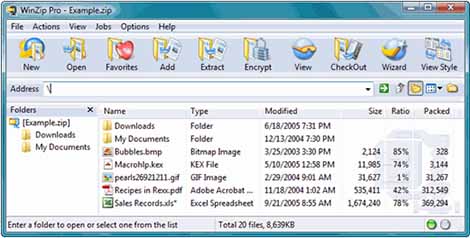
WinZip – это функциональный инструмент для архивирования данных, со множеством удобных опций, таких как работа с информацией, хранящейся в облаке, защита архива паролем и даже конвертация в формат PDF.
Понятный интерфейс и удобно расположенные панели инструментов дают возможность быстро начать работу над документами, будь-то сжатие файлов в архив или распаковка заархивированных документов. Предлагаем ознакомиться с принципами использования программы для архивирования и распаковки файлов WinZip.
Как использовать WinZip
Для использования архиватора необходимо приобрести лицензионную версию программы и ключ активации. Чтобы установить программу, откройте инсталляционный файл и следуйте инструкциям программы.
После того как установка будет завершена, введите лицензионный ключ и активируйте WinZip. Откройте программу через проводник или ярлык на рабочем столе и через контекстное меню выберите файл, с которым нужно начать работу.
Как открыть ВинЗип
Во время установки программы в параметрах можно будет указать места, где будут добавлены ярлыки программы. Так, вы можете открывать архиватор через панель Пуск, ярлык на Рабочем столе или контекстное меню, вызвав проводник.
Для запуска архиватора через ярлык на рабочем столе достаточно дважды кликнуть на нем левой кнопки мыши. Если вам нужно открыть программу через Пуск, зайдите в меню и из списка установленных программ выберите нужную.
Как открыть файл WinZip
Чтобы открыть Zip-файл, можно воспользоваться несколькими способами:
- Дважды щелкните левой кнопкой мыши по архиву и если архиватор установлен на вашем компьютере, файл быстро откроется.
- Правой кнопкой мыши нажмите на заархивированный файл и в контекстном меню выберите «Извлечь» или «Извлечь файлы».
- Запустите архиватор и через меню инструментов выберите «Распаковать».
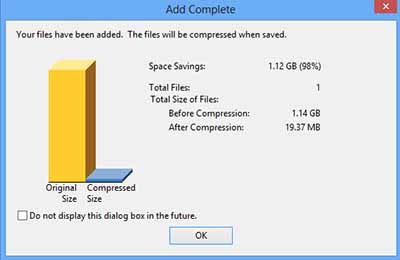
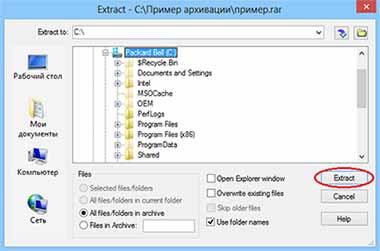
Как распаковать WinZip файлы
Чтобы работать с документами, упакованными в архив, установите архиватор и активируйте его.
- Если распаковать нужно один документ, после инсталляции программы, откройте архив, дважды кликнув по нему левой кнопкой мыши.
- Откройте архиватор и выберите через проводник файлы, которые нужно распаковать. На панели инструментов в верхней части интерфейса выберите «Распаковать» и укажите место, куда нужно сохранить папки или файлы.
Какой пароль вводить в приложении WinZip
Для того чтобы работать с архиватором на компьютере, необходимо приобрести лицензию на использование программы. Чтобы активировать WinZip нужно после установки программы ввести лицензионный ключ в окне активации.
Зарегистрировавшись, вы можете начинать работы с архивами, устанавливать на них пароли, структурировать информацию на облачных ресурсах и многое другое.
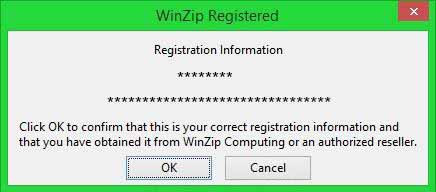
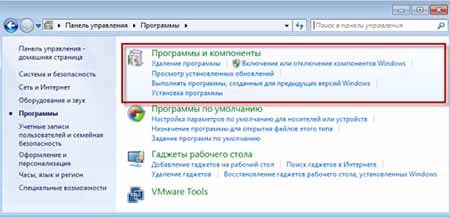
Как удалить WinZip с компьютера
Деинсталляция архиватора производится через Панель управления. Для удаления программы зайдите через меню Пуск в панель управления. Выберите пункт «Установка и удаление программ».
Выделите архиватор и кликните на нем правой кнопкой мыши. Укажите «Удалить». Программа будет удалена с ПК. Чтобы изменения вступили в силу, перезагрузите компьютер.
- Список параметров метода не соответствует методу расширение 1с
- Как удалить четные строки в excel
- Как в автокаде выбрать несколько слоев
- Ошибка odbc driver 17
- 1с данные были изменены сохранить изменения
Источник: dr-web.ru